win11如何调出隐藏文件 win11如何在文件管理器中显示隐藏文件和文件夹
更新时间:2023-06-27 12:59:41作者:jiang
win11如何调出隐藏文件,Win11是微软最新发布的操作系统,它针对用户的需求做出了很多改进和优化。在Win11中,一些文件和文件夹默认是隐藏的,但有时我们需要访问它们。那么Win11如何调出隐藏文件呢?怎么在文件管理器中显示隐藏文件和文件夹呢?下面来看一下具体的操作方法。
win11如何在文件管理器中显示隐藏文件和文件夹
具体方法:
1.任意打开一个文件夹,点击工具栏上的【≡】。
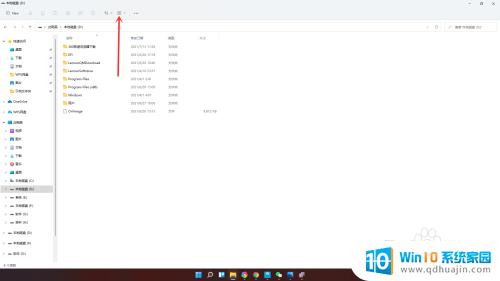
2.在弹出的菜单中点击【显示】。
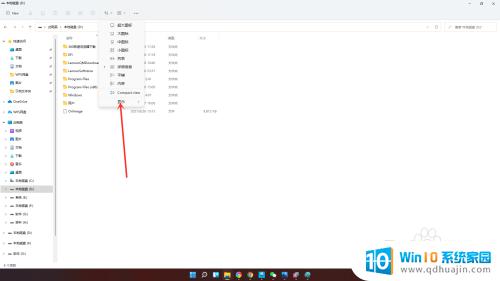
3.在展开的二级菜单中勾选【隐藏的项目】,即可显示隐藏文件和文件夹。
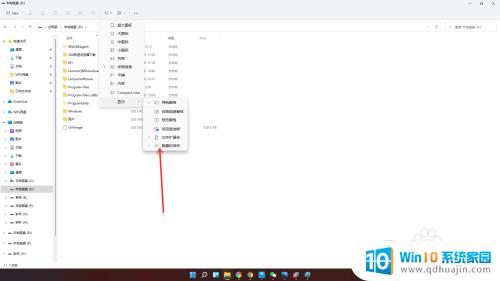
调出Windows 11中的隐藏文件很容易,只需简单的步骤即可实现。然而,在查看隐藏文件和文件夹之前,一定要谨慎地考虑一下,以免意外删除或修改系统文件。
win11如何调出隐藏文件 win11如何在文件管理器中显示隐藏文件和文件夹相关教程
热门推荐
win11系统教程推荐
- 1 win11清理标记删除文件 笔记本如何彻底删除文件
- 2 win11关机更新卡住 windows11更新卡住怎么办
- 3 win11系统计算机图标不见了 win11桌面图标不见了找回方法
- 4 win11联想笔记本关闭杀毒软件 win11杀毒软件如何关闭
- 5 win1123h2开机速度慢 Windows10开机慢解决方法
- 6 win11外接键盘后如何禁止原键盘 外接键盘后如何停用笔记本键盘
- 7 win11如何调整桌面文件能随意拖动 电脑桌面图标拖动功能
- 8 更新到win11怎么没声音 Win11更新后没有声音的解决方案
- 9 win11不能拖文件到地址栏 Win11 23H2拖拽文件到地址栏无效解决方法
- 10 win11游戏中输入法 win11玩游戏关闭输入法教程
win11系统推荐
- 1 雨林木风ghost win11 64位专业破解版v2023.04
- 2 番茄花园ghost win11 64位官方纯净版v2023.04
- 3 技术员联盟windows11 64位旗舰免费版v2023.04
- 4 惠普笔记本win7 64位专业免激活版v2023.04
- 5 风林火山ghost win11 64位专业稳定版v2023.04
- 6 电脑公司win11 64位正式旗舰版v2023.04
- 7 系统之家ghost win11 64位简体中文版下载v2023.04
- 8 萝卜家园ghost win11 64位装机纯净版下载v2023.04
- 9 深度技术ghost win11 64位正式免激活版下载v2023.04
- 10 电脑公司Windows11 64位官方纯净版v2023.04